.avif)
.avif)
・

「Stripeで新規顧客が作成されたら、Shopifyにも同じ情報を登録していて面倒…」
「顧客情報を手作業でコピー&ペーストしていて、手間がかかる上にミスも発生しやすい…」
このように、StripeとShopify間での手作業によるデータ連携に、非効率さや課題を感じていませんか?
そこでオススメしたいのが、<span class="mark-yellow">Stripeの顧客情報を自動的にShopifyに登録したり、更新したりする仕組み</span>です。
この仕組みを活用することで、こうした日々の繰り返し作業から解放され、顧客対応やマーケティング戦略の立案といった、より重要な業務に集中できる時間を生み出すことができます。
今回ご紹介する自動化の設定は、専門的な知識がなくてもノーコードで簡単にできるので、ぜひこの機会に導入して、日々の作業をもっと楽にしていきましょう!
Yoomには<span class="mark-yellow">StripeとShopifyを連携し、さまざまな業務フローを自動化する</span>テンプレートが豊富に用意されています。
今すぐ試したい方は以下よりバナーをクリックして、さっそくスタートしましょう!
StripeとShopifyのAPIを連携させることで、これまで手動で行っていた顧客情報の登録や更新といった作業を自動化できます。
これにより、二重入力の手間や入力ミスを削減し、正確な情報を両方のプラットフォームで維持できるようになるはずです。
ここでは具体的な自動化の例をいくつかご紹介しますので、気になる内容があれば、ぜひ気軽にクリックして試してみてくださいね!
Stripeで新しい顧客が作成されるたびに、その情報をShopifyにも手動で登録する作業は、時間もかかり入力ミスの原因にもなりがちですよね。
この連携を使えば<span class="mark-yellow">Stripeでの顧客作成をきっかけに、Shopifyにも自動で顧客情報が登録される</span>ため、手作業によるタイムラグやミスを低減し、最新の顧客情報を両システムで管理しやすくなるはずです。
Stripe上で顧客の支払い方法が更新された際に、Shopify側の情報も手動で更新する作業は、見落としが発生しやすく、情報の不整合を招く可能性があります。
この自動化によって<span class="mark-yellow">Stripeでの支払い方法の更新を検知し、関連するShopifyの顧客情報に自動で反映する</span>ので、手動での更新漏れを防ぎ、正確な顧客データの維持をサポートします。
それでは、実際にStripeとShopifyを連携したフローを作成してみましょう!
今回はYoomを使用して、ノーコードでStripeとShopifyの連携を進めていきますので、もしまだYoomのアカウントをお持ちでない場合は、こちらの登録フォームからアカウントを作成しておきましょう。
[Yoomとは]
今回は「Stripeで新規顧客が作成されたら、Shopifyでも顧客情報を登録する」フローを作成していきます!
作成の流れは大きく分けて以下の通りです。
はじめに、フローで使用するアプリとYoomを連携するための「マイアプリ登録」を行います。
事前にマイアプリ登録を済ませておくと、後続のフローの設定がスムーズになりますよ!
基本的な設定方法を解説しているナビがありますので、まずはこちらをご覧ください。
それではさっそく、今回のフローで使用するアプリのマイアプリ登録方法について解説していきます。
検索窓にStripeと入力し、表示された候補からアプリを選択します。
※Stripeはチームプラン・サクセスプランをご利用の方向けのアプリです。フリープランやミニプランで使うと、フローボットのオペレーションやデータコネクトがエラーになってしまうのでご注意ください。
※有料プラン(チームプラン・サクセスプラン)には2週間の無料トライアルがあります。トライアル期間中なら、普段は制限されているStripeも問題なくお試しいただけますので、この機会にいろいろと体験してみてくださいね!

「アカウント名」に任意の名称を入力し、「アクセストークン」はStripe管理画面で取得する値を入力してください。
入力後、「追加」を押せばYoomとの連携は完了です!
※Stripeのアクセストークン取得方法について、詳しくはこちらをご覧ください。

先ほど同様に検索窓にShopifyと入力し、表示された候補から選択してください。
※Shopifyは、Stripe同様にチームプラン・サクセスプランでのみご利用いただけるアプリとなっています。こちらも無料トライアル期間中は使用することができるので、ぜひこの機会に試してみてくださいね!

Yoomと連携するShopifyアカウントの管理画面から「APIキー」「APIシークレットキー」「サブドメイン」を取得し、各項目に値を入力しましょう。
入力後、「追加」をクリックしたら連携完了です!
※Shopifyのマイアプリ登録方法について、詳しくはこちらをご覧ください。
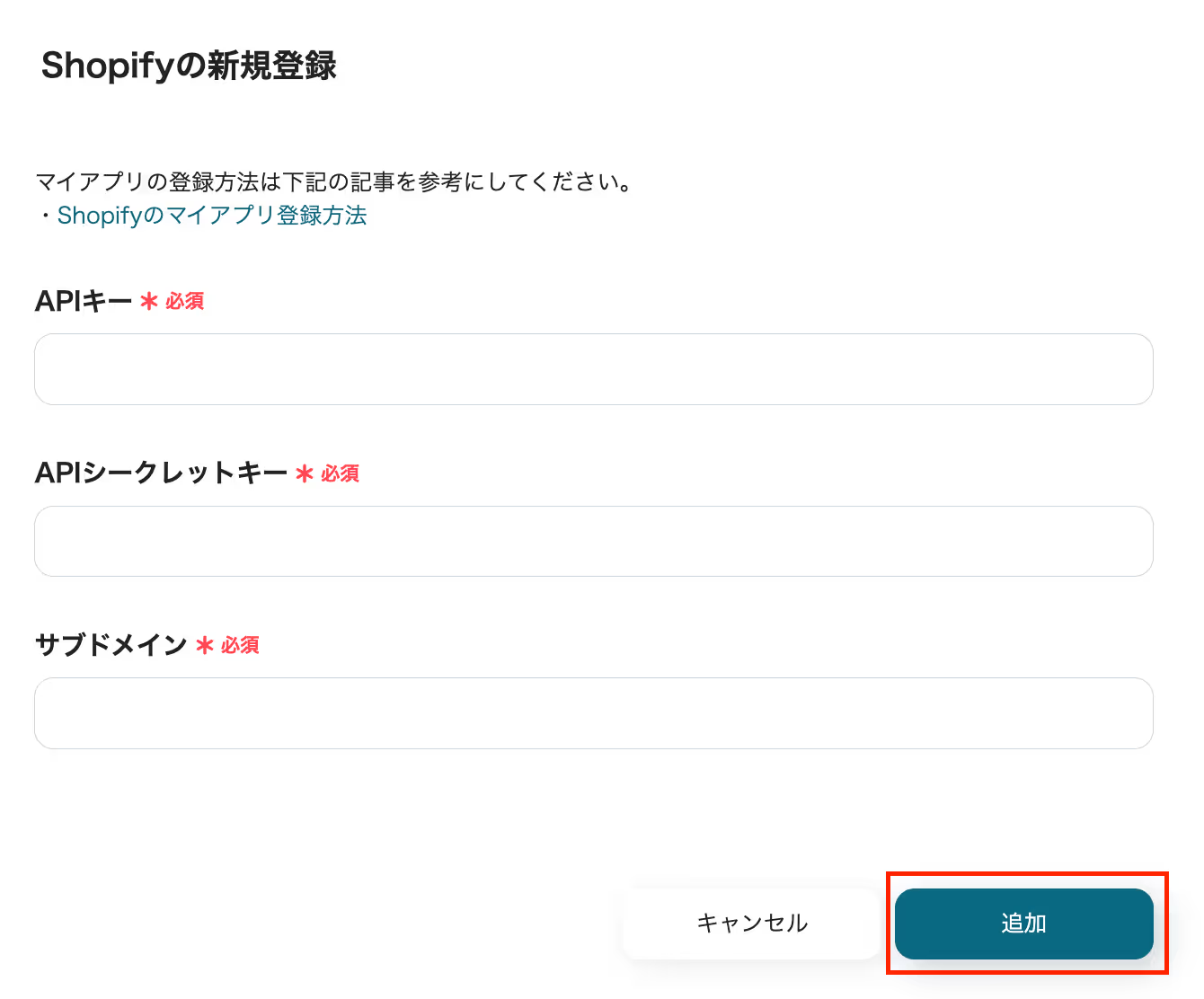
ここから実際に、フローを作成していきましょう!
簡単に設定できるようにするため、テンプレートを使用しています。
以下のバナーをクリックして、テンプレートをコピーしてご利用ください。
クリックすると、自動的にテンプレートがお使いのYoom画面にコピーされます。
下図のようなポップアップが表示されるので、「OK」を押して設定を進めましょう!
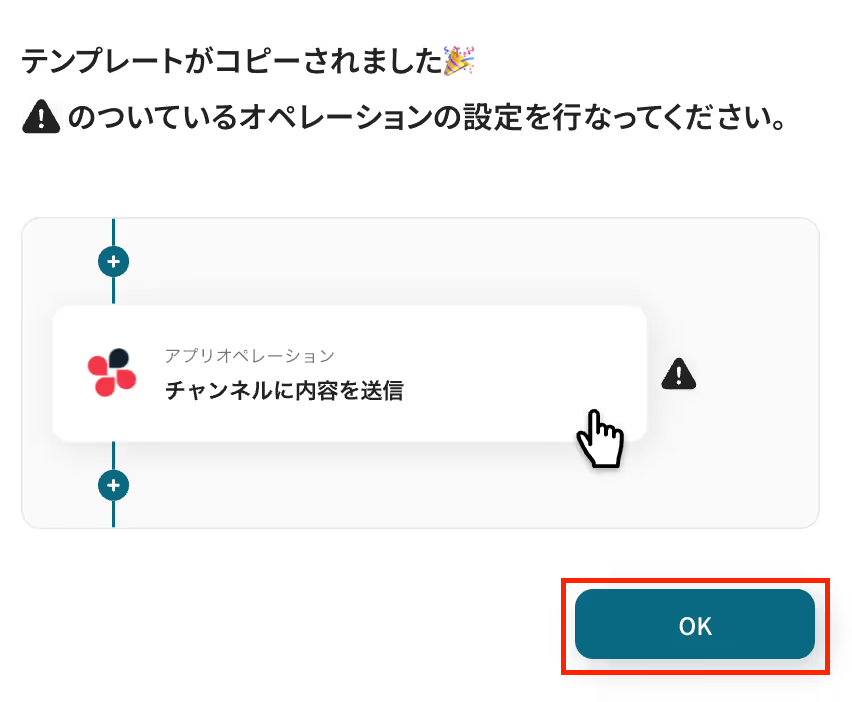
最初の設定です!
まずは、Stripeで新規顧客が作成された際に、フローが起動するように設定を行います。
コピーしたテンプレートの「新規顧客が作成されたら」をクリックしてください。

タイトルは編集できるので、必要に応じて変更しましょう。
連携するアカウント情報は、フローで使用するものであることを確認してくださいね!
トリガーアクションは変更せず、「次へ」を押します。

次に、トリガーの起動間隔をプルダウンメニューから選択してください。
5分、10分、15分、30分、60分の間隔から選択できますが、迅速なデータ連携のためにも、基本的には最短の起動間隔でご使用いただくのがおすすめです。
※プランによって最短の起動間隔が異なりますので、ご注意ください。
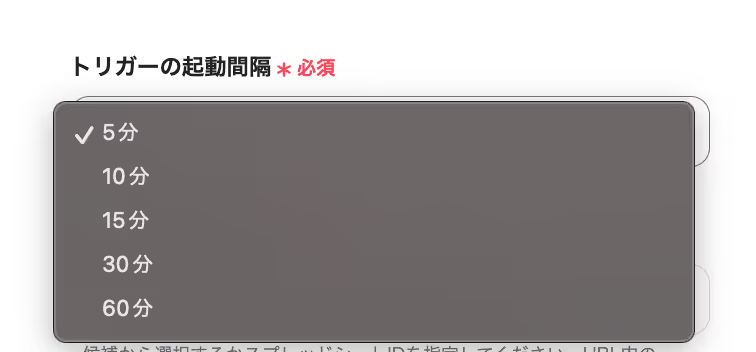
設定完了後は動作チェックのためにテストを行いますので、Stripeの画面に移り、テスト用に新しく顧客を作成してください。
テスト用なので、作成する顧客の情報は架空の内容(「Demo株式会社」や「Yoom太郎」など)でOKです!

作成後はYoomの画面に戻り、「テスト」をクリックします。
テストが成功すると、先ほど作成した顧客情報が「取得した値」にアウトプットとして抽出されるので、内容を確認しましょう。
※アウトプットとは?
アウトプットとは、トリガーやオペレーション設定時に、「テスト」を実行して取得した値のことを指します。
取得したアウトプットは、後続のオペレーション設定時の値として利用でき、フローボットを起動する度に、変動した値となります。詳しくはこちらをご覧ください。
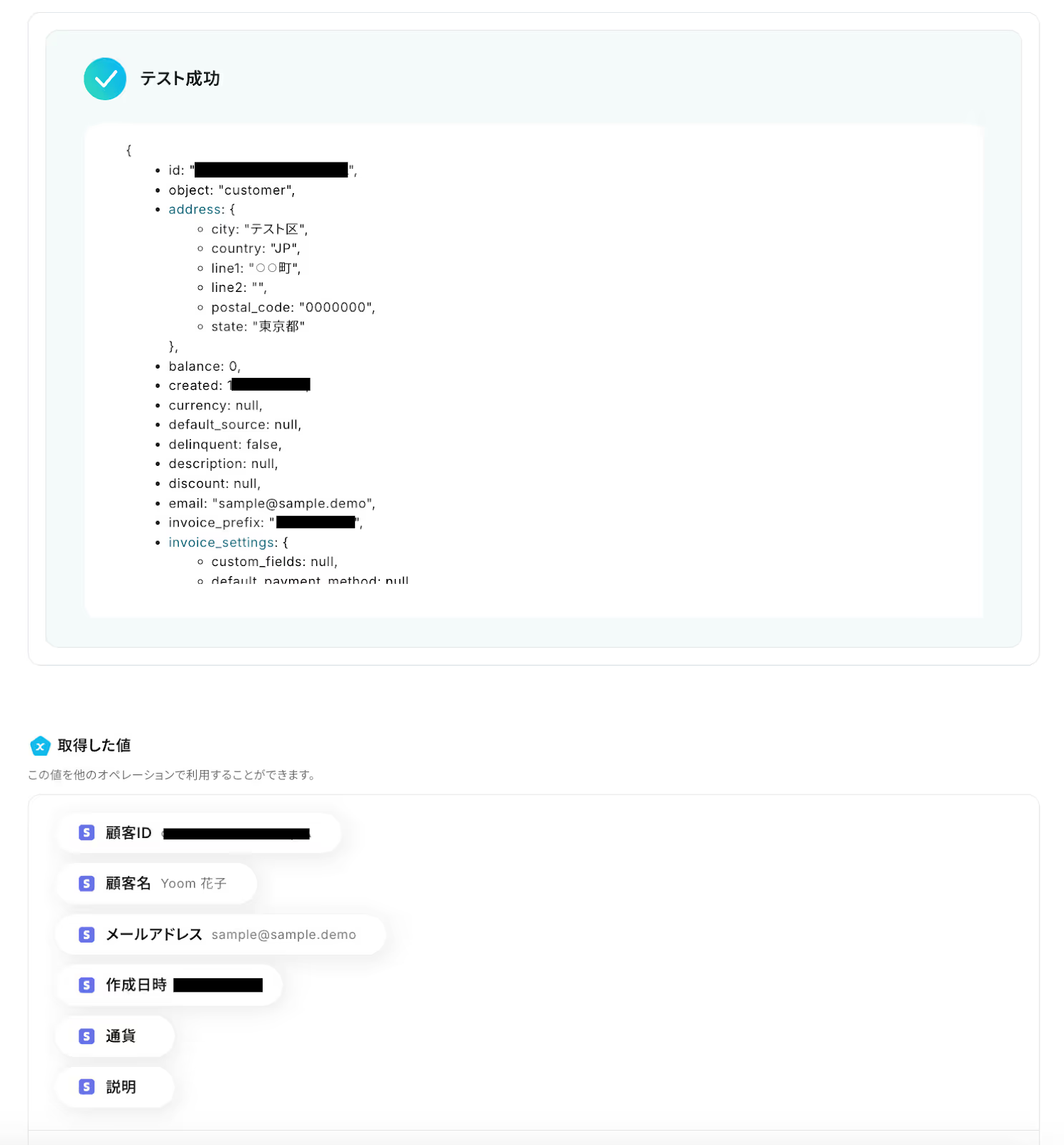
確認後、「保存する」を押して次の設定に進みます。
続いて、Stripeに作成された顧客情報を基に、Shopifyに顧客を自動登録する設定を行います。
「顧客情報を登録」をクリックしてください。
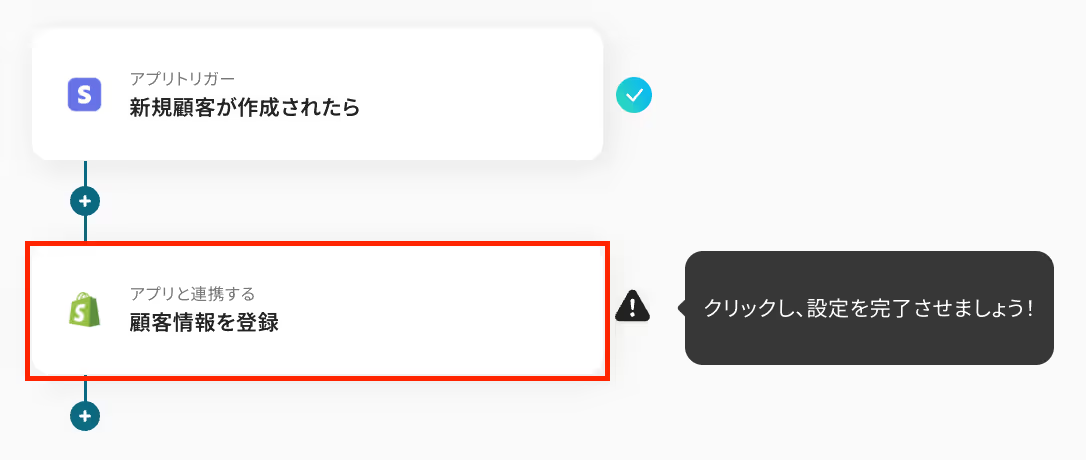
タイトルは必要に応じて変更し、連携するアカウント情報はフローで使用するものであることを確認しましょう。
アクションは「顧客情報を登録」のままにして、「次へ」を押してください。
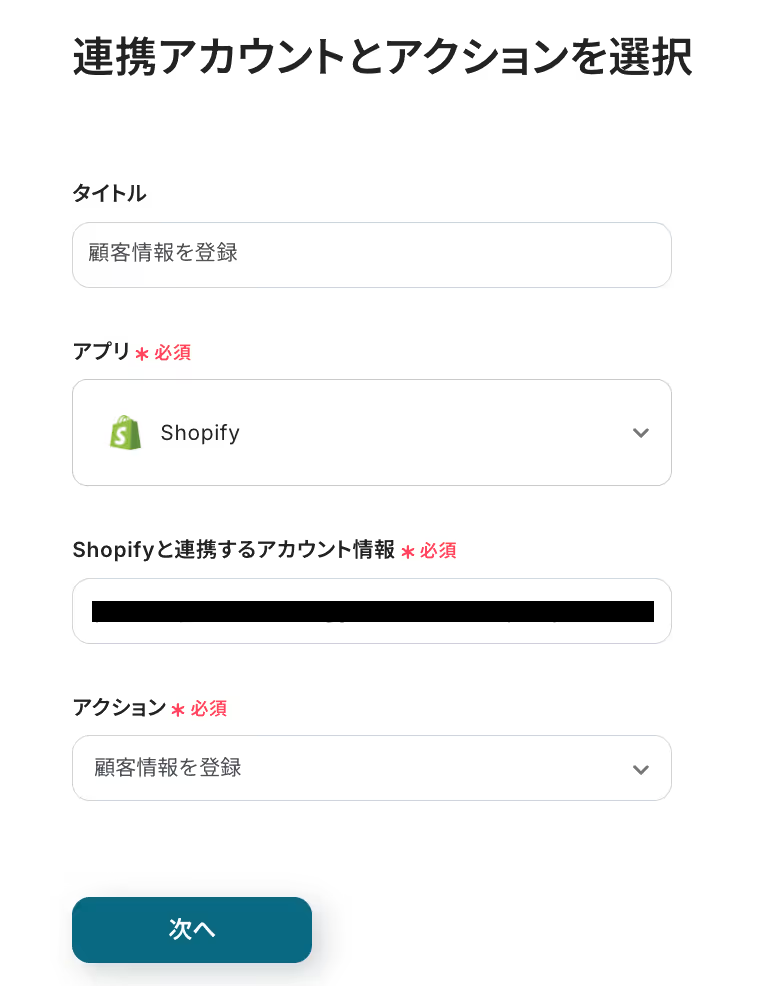
最後に、API接続設定を行います。
「サブドメイン」は入力欄下の注釈に従い、URLから値を確認して入力してください。
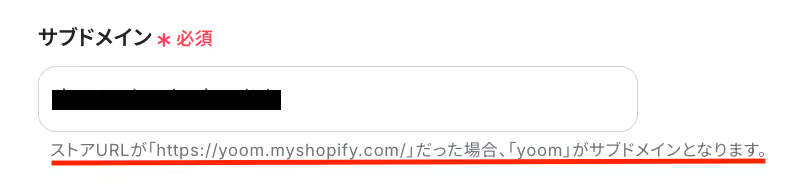
次に「メールアドレス」や「電話番号」など、各項目に適切なアウトプットを設定していきましょう!
例えば「メールアドレス」には、「取得した値」の「新規顧客が作成されたら」内にある「メールアドレス」を設定します。
このようにアウトプットを使って設定することで、Stripeに作成された顧客情報をそのまま引用できるようになります。
同じ要領でその他の項目にも、適切なアウトプットを設定してみてくださいね!
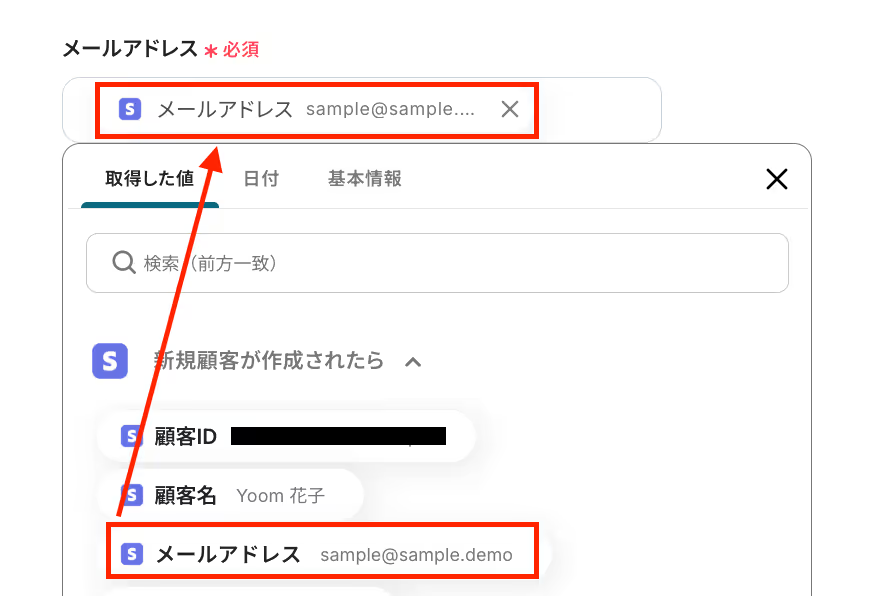
設定が完了したら「テスト」をクリックし、実際にShopifyに顧客情報が登録されることを確認しましょう。
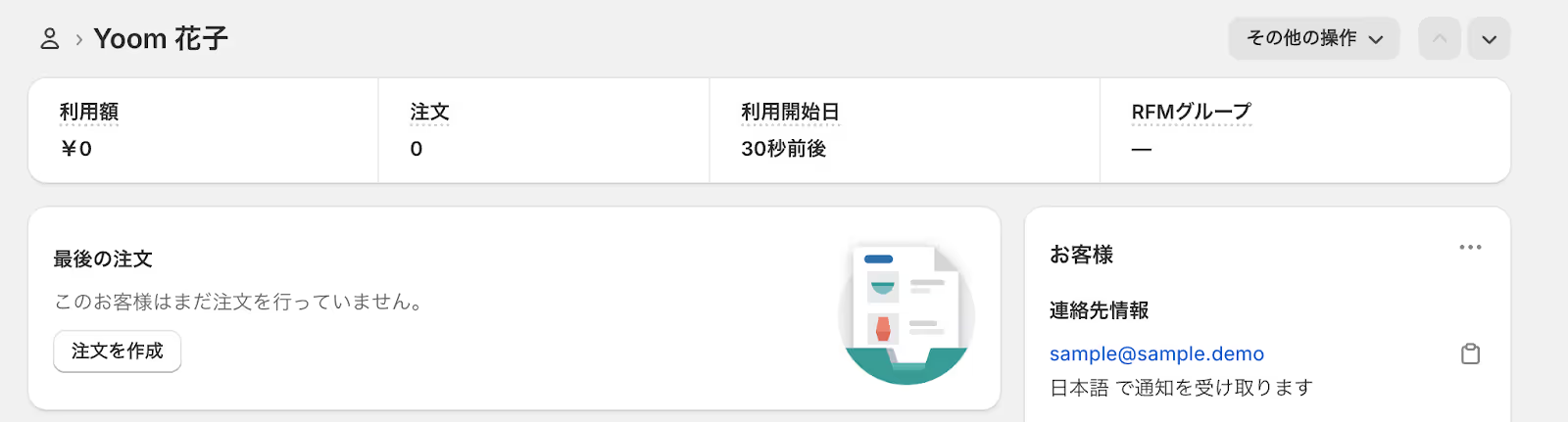
確認後はYoomの画面に戻って「保存する」を押し、設定完了です。
これで全ての設定が完了しました。
「トリガーをON」にし、設定したフローの動作確認をしてみてくださいね!
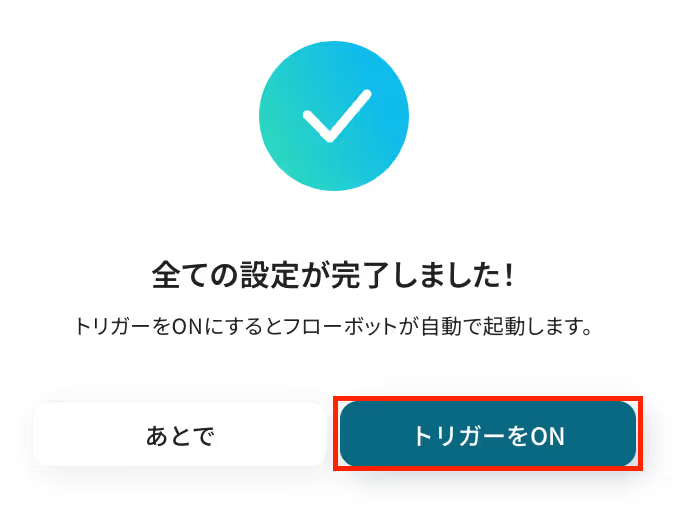
以上が「Stripeで新規顧客が作成されたら、Shopifyでも顧客情報を登録する」フローの作成手順でした!
今回はStripeからShopifyへデータを連携する方法をご紹介しましたが、逆にShopifyからStripeへのデータ連携を実施したい場合は、下記のテンプレートも併せてご利用ください。
Shopifyストアで新規顧客が登録された際に、Stripeにも手動で顧客情報を作成する手間を省きたい場合に、この連携が役立ちます。
Shopifyでの顧客作成をきっかけとして、<span class="mark-yellow">Stripeにも自動で同じ顧客情報が作成される</span>ため、請求業務の準備を効率化し、データの一貫性を保つことに繋がります。
Shopifyに新商品を登録した後、Stripe側でも別途商品情報を作成する手間を解消したい場合におすすめの自動化です。
Shopifyでの商品作成をきっかけに、<span class="mark-yellow">Stripeにも自動で商品情報が登録される</span>ので、商品マスタの登録作業を効率化し、新商品の販売開始までの時間短縮に繋がるはずです。
StripeやShopifyのAPIを使用することで、さまざまな業務を自動化することができます。
ここでは、複数のテンプレートをご紹介するので、気になるものがあればぜひ試してみてくださいね!
フォームアプリと連携することで、送信された回答をもとにStripeに顧客を自動で作成できます。
手作業による入力業務を削減し、人為的ミスを削減できる便利なテンプレートのため、ぜひ試してみてください!
他のアプリをトリガーとして利用したテンプレートを使うことで、Shopifyへの商品登録を自動化できます。
テンプレートを設定するだけで、手動での商品登録が削減されるため、人為的ミスを防ぎ、業務精度の効率化を図りたいときにおすすめです。
いかがでしたか?
StripeとShopifyの連携を自動化することで、<span class="mark-yellow">これまで手作業で行っていた顧客情報や商品情報の二重入力の手間を削減し、ヒューマンエラーを防止する</span>ことができます。
これにより、担当者はデータ転記といった単純作業から解放され、正確な情報に基づいて業務を進められるようになり、本来注力すべき販売戦略や顧客対応といったコア業務に集中できる環境が整うはずです。
Yoomを使えば、一見複雑そうな自動化設定がノーコードで実現できるのも魅力ですよね。
「本当に簡単に設定できる?」「ちょっと気になるかも...」と思った方は、ぜひまずは無料アカウントを作成してみてください。登録は30秒ほどで完了!その後すぐに様々な業務プロセスの自動化設定を体験できます。
Yoomで日々の業務を<span class="mark-yellow">もっとラクに、もっと効率的に</span>。
フローは自由にカスタマイズできるので、アイデア次第で活用方法は無限に広がります。
この機会にぜひ自社の業務に合った最適なフローを構築し、日々の業務効率を改善する第一歩を踏み出してみてくださいね!
Q:Stripeで顧客情報が更新(例:支払い方法の変更)された場合もShopifyに反映できますか?
A:はい、可能です。
例えば、Stripeで顧客の支払い方法が更新されたら、Shopifyのメモに新しい支払い情報を追加することができます。
また、Stripeをトリガーとしたフローを構築する場合、主に次のようなアクションをきっかけにフローを起動し、他のツールへデータを連携することができます。
Stripeで利用できるアクションの一覧は、こちらをご確認ください。
Q:既存のStripe顧客を一括でShopifyに連携できますか?
A:はい、一括連携もできます。
既存の顧客データを一括で連携する場合は、以下の構成のフローボットを作成することで、一括連携が可能です。
※「同じ処理を繰り返す」オペレーションを使う場合は、チームプランまたはサクセスプランが必要です。
フリープラン・ミニプランだと、そのオペレーションやデータコネクトを設定してもエラーになってしまうのでご注意ください。
Q:連携が失敗した場合、エラーに気づくことはできますか?
A:Yoomのアカウント作成時に登録したメールアドレス宛に、連携が失敗している事を知らせる通知メールが届きます。
通知メールには、エラーが起きている該当のオペレーションや詳細のリンクが記載されているので、まずは通知内容を確認しましょう。
再実行するには手動での対応が必要となりますが、連携がエラーになる原因は様々なため、こちらのヘルプページを参考に対応しましょう。
ヘルプページで解決しない場合は、サポート窓口もご活用ください。

